新笔记本电脑如何激活微软系统?
- 问答百科
- 2025-03-28
- 11
- 更新:2025-03-12 18:41:03
随着技术的不断进步,越来越多的人选择购买新笔记本电脑。然而,许多用户在收到新电脑后,对于如何激活预装的微软系统感到困惑。本文将为您详细解答新笔记本电脑激活微软系统的方法,并提供一些实用的建议,帮助您顺利完成激活过程。
确认预装的微软系统版本
在激活系统之前,您需要确认笔记本电脑预装的是哪一个版本的微软操作系统。通常,包括Windows10家庭版、专业版等在内的各版本都有不同的激活方式。可以通过微软系统的“设置”中的“系统信息”来查看预装的系统版本。

准备激活条件
在开始激活过程之前,确保您具备以下条件:
1.网络连接:激活过程需要稳定的互联网连接。
2.微软账户:拥有一个微软账户会便于激活和后续的系统更新及服务。
3.产品密钥:有些笔记本可能随机附带有产品密钥标签,这是激活系统的重要凭证。
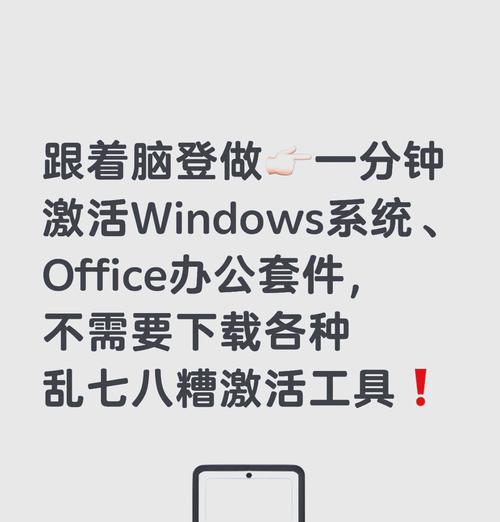
激活过程
第一步:连接互联网
确保您的新笔记本已经联网。连接有线或无线网络即可。
第二步:打开设置
点击屏幕左下角的“开始”按钮,然后选择齿轮形状的“设置”图标,进入系统设置。
第三步:进入“激活”选项卡
在系统设置中,选择“更新与安全”,然后点击“激活”选项卡。
第四步:选择“激活Windows”
在“激活”页面中,找到“激活Windows”部分,如果您看到提示“Windows尚未激活”,请点击该提示。
第五步:输入产品密钥
如果您的笔记本随机附带了产品密钥,请按照提示输入产品密钥进行激活。如果无法找到产品密钥,可以选择“我没有产品密钥”选项进行联网激活。
第六步:联网自动激活
选择联网激活后,系统将会自动尝试找到您的产品密钥并完成激活过程。如果系统未能自动激活,通常会提示您进一步的步骤。
第七步:使用微软账户登录
为了简化激活过程和享受更多微软服务,我们建议您使用微软账户登录。如果您没有,系统会引导您创建一个。
第八步:完成激活
按照屏幕上的指引完成所有步骤,系统会提示您激活成功。这时,您的微软系统就已经处于激活状态。
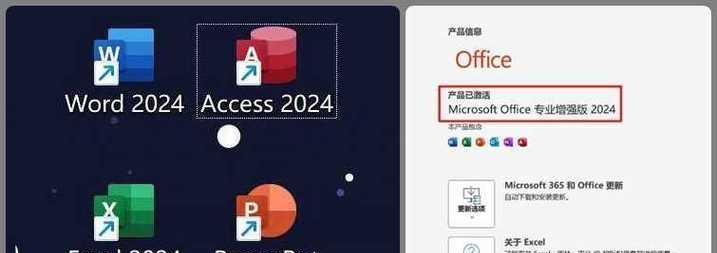
解决常见问题
激活过程中,您可能会遇到一些问题。比如,联网激活时提示产品密钥无效,可能是由于以下原因:
输入的产品密钥有误。
网络连接不稳定。
产品密钥已被使用在另一台设备上。
如果遇到以上问题,您可以联系笔记本电脑的制造商或微软客服获取帮助。
激活后的注意事项
确保您的系统定期更新,以享受最新的安全和功能改进。
合法使用您的微软系统,避免因版权问题导致的法律风险。
实用技巧
保持系统备份:定期使用系统还原点或备份工具备份您的系统,以防数据丢失。
检查硬件兼容性:在安装或更新大版本前,确保您的硬件能与新系统兼容。
定期维护:对电脑进行定期维护,包括清理垃圾文件、检查磁盘错误等。
结语
通过本文的介绍,您应该对如何激活新笔记本电脑的微软系统有了清晰的了解。请按照上述步骤操作,并留意激活过程中的各种提示信息。如果您遵循正确流程,但系统仍未能成功激活,请及时寻求专业技术支持。祝您使用新电脑的体验愉悦且顺利!
上一篇:电脑显示器黄色斑块如何清理?















